Jak pozbyć się białego tła w Photoshopie
Aby usunąć białe tło z dowolnego obrazu bez wątpienia można użyć Photoshopa. Program znany jest z profesjonalnych i zaawansowanych funkcji edycji zdjęć, w tym również usuwanie niechcianego tła zdjęcia, w szczególności białego. Ponadto zapewnia prawie wszystkie narzędzia do zaznaczania i usuwania tła takie jak magiczna różdżka, Lasso, Szybki wybór, Pióro oraz inne. Z drugiej strony początkujący mogą mieć spore problemy z nawigacją, ponieważ aplikacja zapewnia szeroki zakres skomplikowanych w użyciu narzędzi. Poniżej znajdują się uproszczone kroki, jak usunąć białe tło w Photoshopie.
- Uruchom narzędzie, a następnie kliknij „Otwórz” w menu „Plik”, aby załadować wybrany obraz.
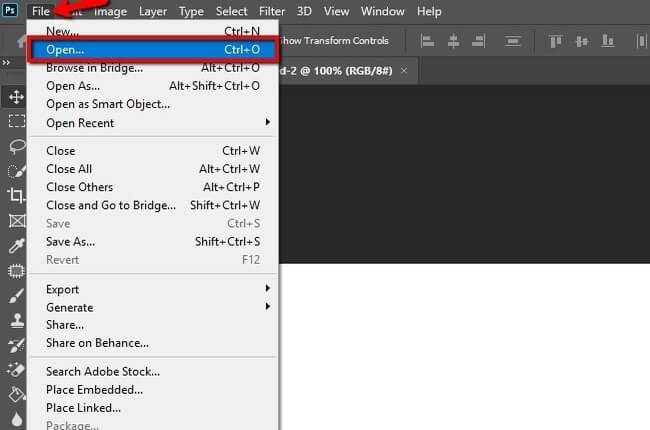
- Następnie przejdź do lewej strony ekranu i poszukaj ikony gumki. Wybierz narzędzie Gumka, Gumka tła i Magiczna Gumka, a następnie je zastosuj.
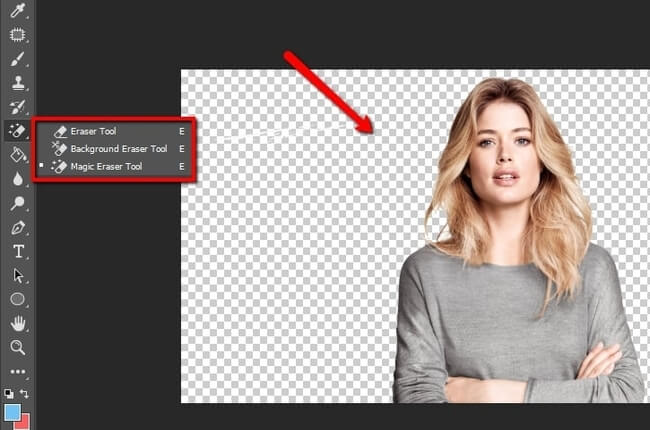
- Po zakończeniu zapisz obraz, klikając opcję „Zapisz jako” w menu „Plik”.
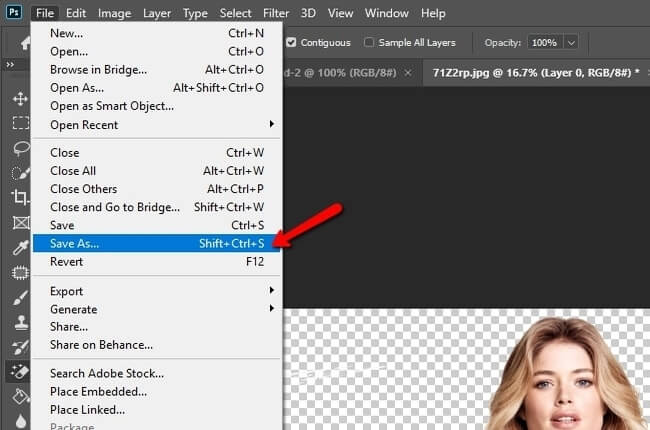
Oprócz Photoshopa istnieje wiele innych alternatywnych narzędzi dla Photoshopa, które mogą pozbyć się białego tła, ale mają znacznie bardziej intuicyjny interfejs i proste funkcje.
Jak usunąć białe tło za pomocą alternatywnych narzędzi
Apowersoft Background Eraser
Apowersoft Background Eraser to pierwsze alternatywne narzędzie dla Photoshopa, na którym można polegać, aby szybko i łatwo usunąć białe tło obrazu. Zamiast ręcznie używać narzędzi wyboru lub Lasso w Photoshopie, program zrobi to automatycznie. Precyzyjnie oddzieli pierwszy plan od tła zdjęcia, nie tylko w przypadku białego tła, ale również dowolnego złożonego projektu. Co więcej, jeśli chcesz zastąpić tło zdjęcia, możesz wybrać spośród wbudowanych szablonów tła, kolorów lub przesłać własny projekt.
- Pobierz program z oficjalnej strony i zainstaluj go na komputerze.
- Uruchom narzędzie, a następnie wybierz opcję „Rozpoznawanie portretu” lub „Inne rozpoznawanie”.
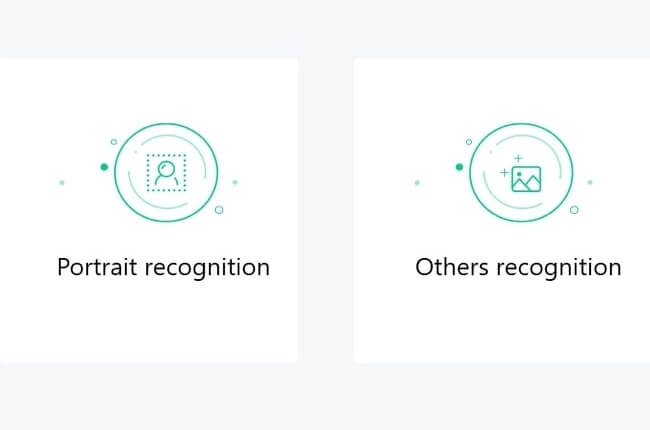
- Następnie pojawi się nowe okno. Wystarczy kliknąć ikonę znaku plus, aby zaimportować zdjęcie i automatycznie usunąć białe tło.
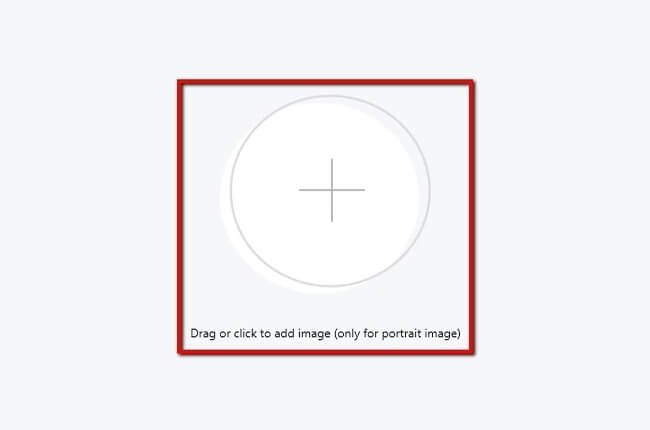
- Na koniec naciśnij przycisk „Zapisz”, aby pobrać edytowany plik.
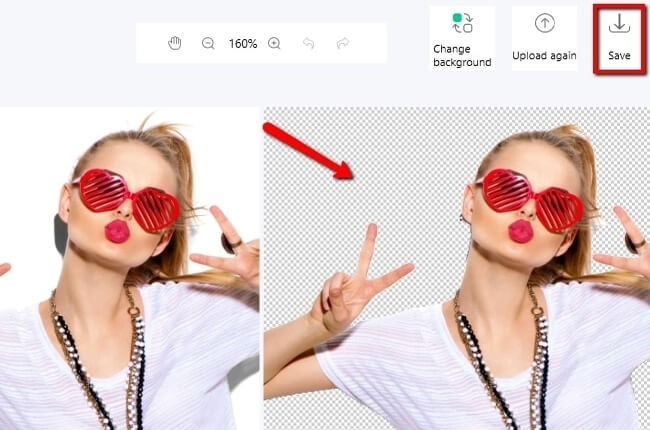
Photoscissors
Photoscissors to kolejne alternatywne narzędzie, które usunie białe tło zdjęcia w łatwiejszy sposób niż Photoshop. Można je zastąpić przezroczystym tłem lub innym zwykłym kolorem. Poza tym nie potrzeba żadnych specjalnych umiejętności, ponieważ program automatycznie usuwa niechciane tło. Oto kroki, jak usunąć tło zdjęcia.
- Uruchom program, w menu „Plik” kliknij „Otwórz obraz”, aby zaimportować wybrany obraz.
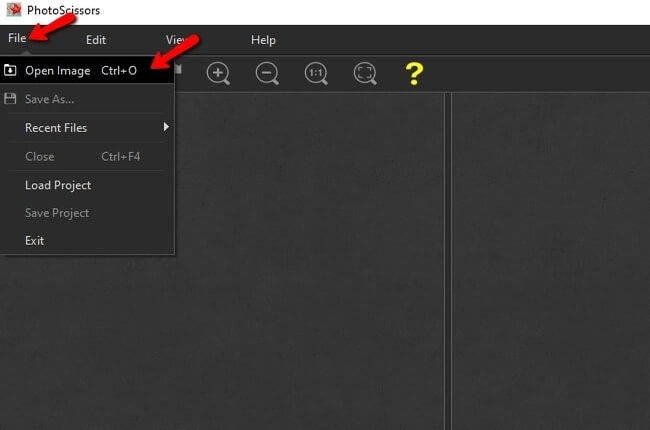
- Po automatycznym przetworzeniu obrazu można bezpośrednio zapisać plik, naciskając ikonę dyskietki w lewym górnym rogu ekranu.
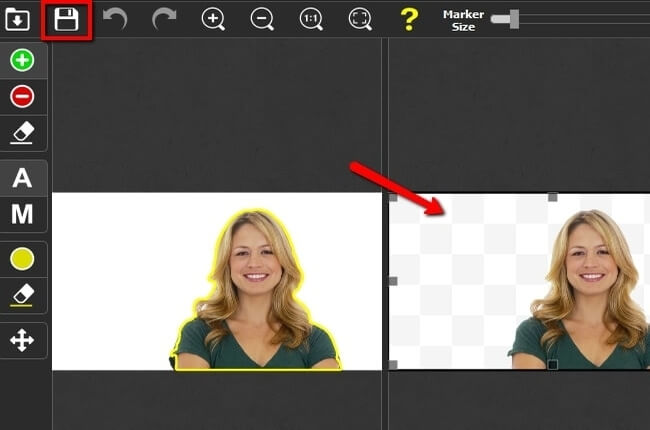
GIMP
GIMP to ostanie narzędzie do usuwania białego tła, na którym można polegać. Edytor obrazów zapewnia przyjazny interfejs, z którego można łatwo korzystać nawet za pierwszym razem. Zapewnia wysokiej jakości funkcje manipulacji obrazem, również narzędzia do usuwania tła, takie jak zaznaczanie prostokątne, eliptyczne, odręczne, rozmyte i wiele innych. Usunięcie tła za pomocą aplikacji GIMP będzie łatwe. Postępuj zgodnie z poniższym przewodnikiem, aby usunąć białe tło.
- Uruchom program. W menu „Plik”, kliknij „Nowy”, aby załadować potrzebne zdjęcie.
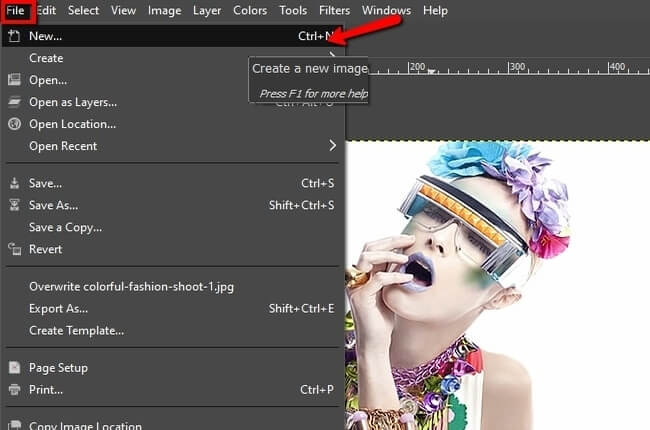
- Next, choose among the photo remover tools that are located at the upper left corner of the screen.
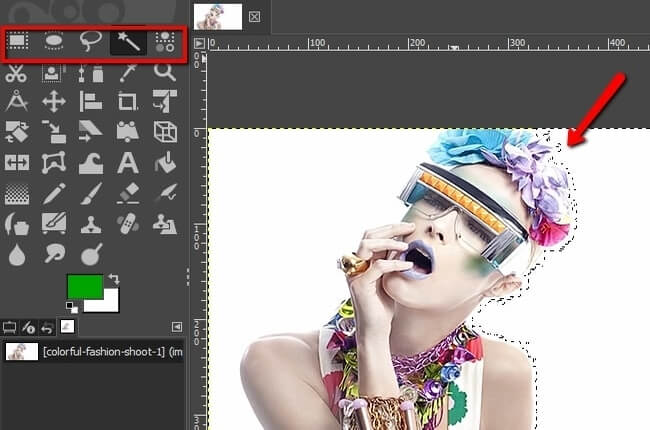
- Ręcznie usuń białe tło i ponownie przejdź do menu „Plik”, klikając „Zapisz jako”, aby pobrać wynikowy plik.
Zakończenie
Photoshop to bez wątpienia niesamowite narzędzie do edycji zdjęć, które pomoże nam przetworzyć obraz na wiele sposobów. Po prostu aby usunięcie białego tła photoshop zgodnie z podanym przewodnikiem. Jeśli jednak wolisz uniknąć przytłoczenia, skorzystaj z wymienionych powyżej alternatywnych narzędzi, które będą najlepszym wyborem. Apowersoft Background Eraser polecamy jednak najbardziej.

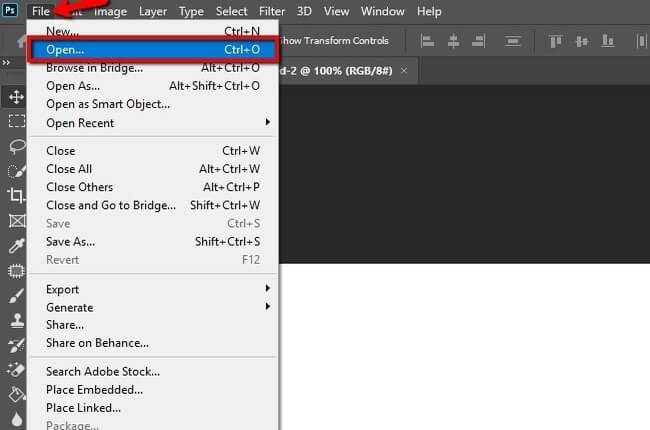
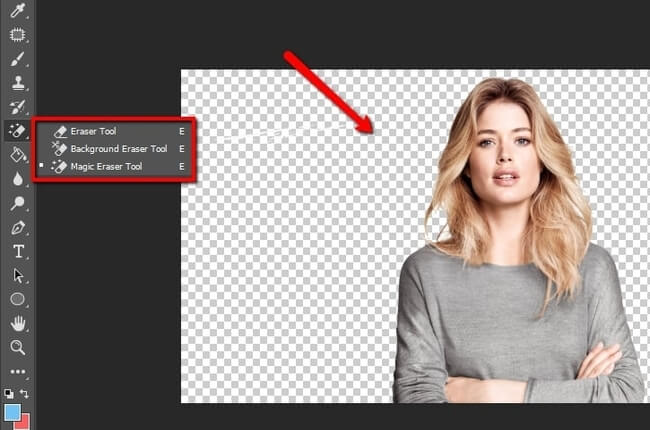
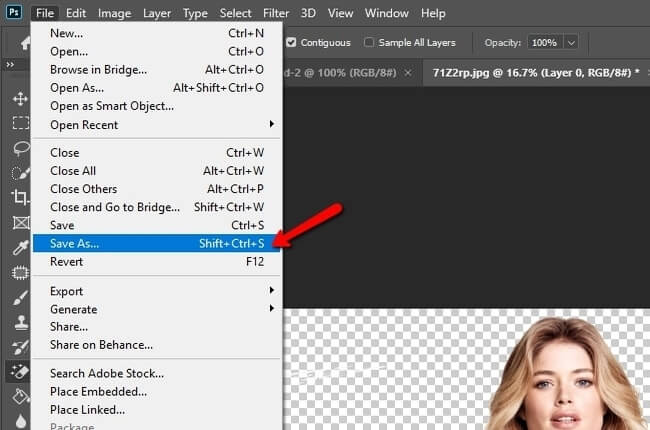
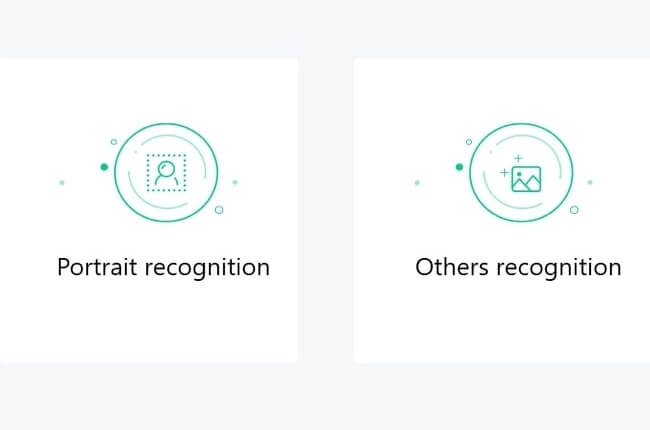
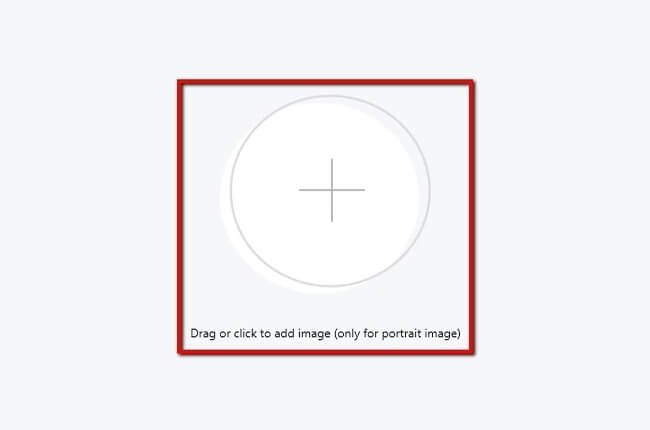
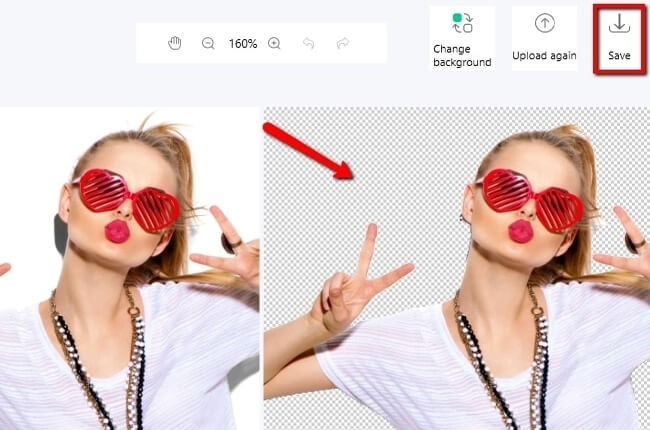
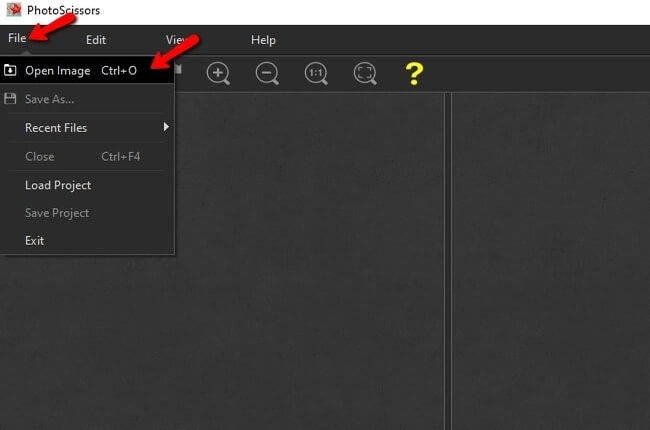
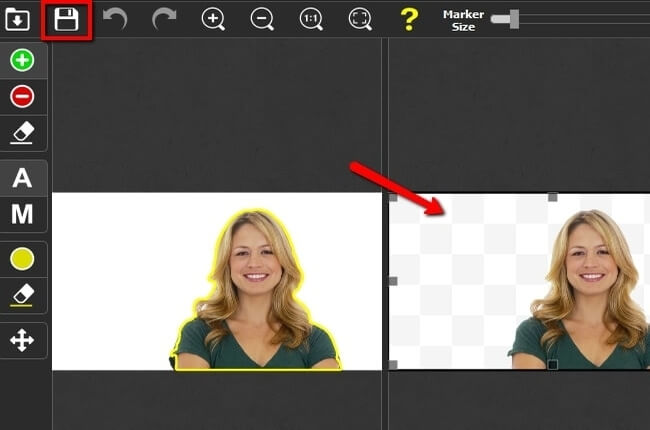
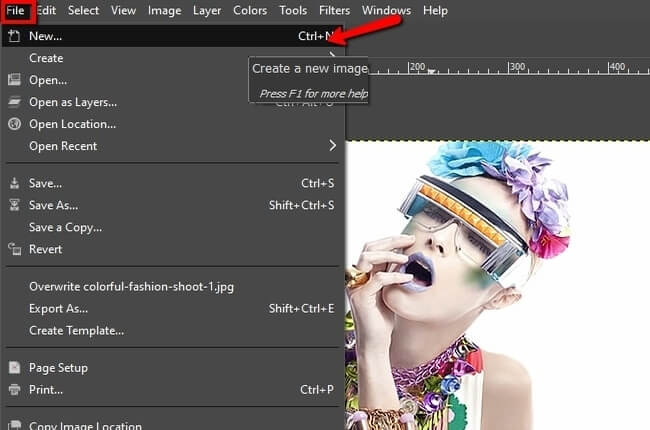
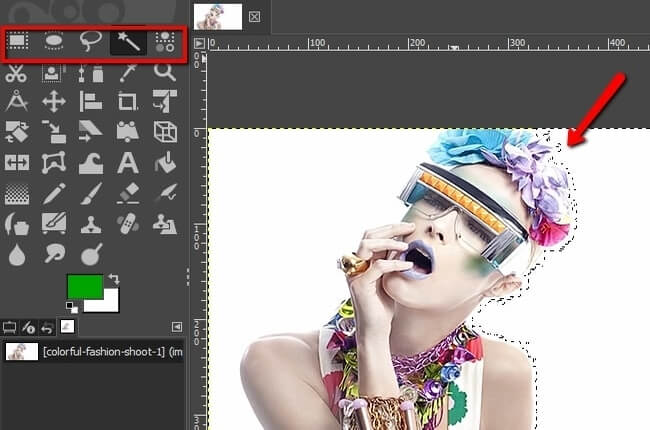
Dodaj Komentarz